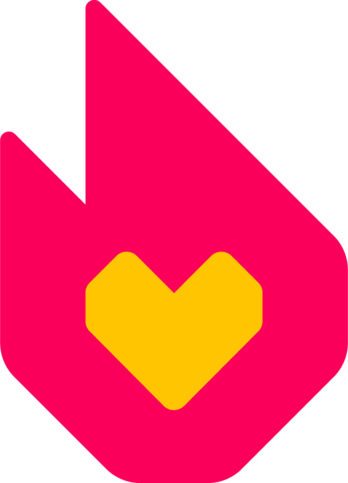Fandom提供了多種可以一次上傳多個檔案的方法。
MsUpload[]

原始碼編輯器。箭頭從左到右分別指向「上傳」按鈕和檔案放置列表

準備好上傳的選定檔案
- 此擴充功能已在Fandom上預設啟用。
MsUpload(大量上傳)是一個內置在2010年版編輯器上的上傳工具。
- 它有一個可以打開您的檔案瀏覽器的「上傳」按鈕。
- 按住鍵盤上的Ctrl(控制)鍵選擇多個檔案。
- 編輯工具列下方有個全域,您可以將另一個窗口中的選定檔案拖放至此。
- 選定的文件將列為磁貼列表。
- 列表下方應有兩個按鈕:「上傳全部檔案」和「清空列表」。
- 如要從列表中刪除單個檔案,請按以下步驟操作:
- 點擊相應磁貼右側的「X」按鈕。
- 如要在上傳之前重命名檔案,請按以下步驟操作:
- 點擊檔案名打開文字域。
- 然後輸入您想要的名稱並按鍵盤上的Enter(回車)鍵以關閉文字域。如果所選檔案與已上傳到wiki的檔案同名,磁貼右側將出現警告訊息並給出已上傳到wiki的檔案的連結。在不變更檔案名或選中「忽略所有警告」的核取方塊的情況下,該檔案將無法上傳。
如果您在編輯分類頁面時使用MsUpload,全部上傳的檔案都會自動預設加入到該分類中。每個磁貼右側將會顯示分類名稱並有一個核取方塊,您可以取消選中該核取方塊以避免將檔案加入到該分類中。
MultiUploadBar[]
MultiUploadBar(批量上傳列)是一個內置在2017年版編輯器(視覺化模式和原始碼模式)上的上傳工具,功能與MsUpload類同。MultiUploadBar所用的圖標與MsUpload所用的圖標也極為相像。點擊按鈕後將會顯示拖放區域,其中包含可以打開檔案瀏覽器上傳檔案的附加按鈕。與MsUpload不同,拖放區域並不總是顯示。所選檔案列表下方共有三個按鈕:「選擇一個檔案」、「清空列表」和「插入全部」。
如要刪除單個檔案,只需點擊相應磁貼左側的「X」按鈕即可。如要在上傳之前重命名檔案,只需點擊磁貼上的任意位置打開文字域並輸入您想要的名稱,然後點擊磁貼外的任何位置來關閉文字域即可。如果所選檔案與已上傳到wiki的檔案同名,磁貼右側將出現警告訊息並給出已上傳到wiki的檔案的連結。在不變更檔案名的情況下,該檔案將無法上傳。與MsUpload不同,它不會給出「忽略所有警告」的核取方塊。
與MsUpload一樣,如果您在編輯分類頁面時使用MultiUploadBar,全部上傳的檔案都會自動預設加入到該分類中。每個磁貼右側將會有一個核取方塊並顯示分類名稱,您可以取消選中該核取方塊以避免將檔案加入到該分類中。
缺陷[]
上述方法不可以讓使用者為檔案選擇授權條款。不過Dev Wiki上擁有可以上傳多個檔案並可以指定授權條款和摘要的腳本。
參見[]
更多帮助和反馈[]
- 於帮助:帮助中心瀏覽或搜索其他帮助頁面。
- 查看Fandom社区中心以尋求更多協助和支持。
- 查看联系Fandom頁面,了解如何报告本條目中的任何錯誤或不清楚的步驟。